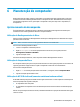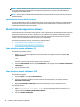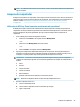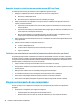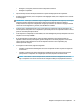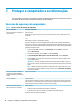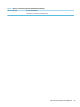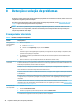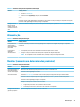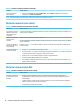User's Guide
NOTA: Apenas unidades de disco rígido internas são protegidas pelo HP 3D DriveGuard. Uma unidade de
disco rígido instalada em um dispositivo de acoplamento opcional ou conectada a uma porta USB não é
protegida pelo HP 3D DriveGuard.
NOTA: Uma vez que as unidades SSD (Solid State Drive) não possuem partes móveis, elas não precisam do
HP 3D DriveGuard.
Identicação do status do HP 3D DriveGuard
A luz da unidade de disco rígido no computador muda de cor para indicar que a unidade no compartimento de
unidade de disco principal e/ou a unidade no compartimento de unidade de disco secundária (somente em
determinados produtos) estão estacionadas.
Atualização de programas e drivers
A HP recomenda que você atualize seus programas e drivers regularmente. As atualizações podem solucionar
problemas e oferecer novos recursos e opções para seu computador. Por exemplo, componentes grácos
antigos podem não funcionar corretamente com os softwares de jogos mais recentes. Sem o driver mais
recente, você não consegue aproveitar ao máximo o seu equipamento.
Para atualizar programas e drivers, escolha um dos métodos abaixo:
● Como atualizar usando o Windows 10 na página 24
● Como atualizar usando o Windows 10 S na página 24
Como atualizar usando o Windows 10
Para atualizar programas e drivers:
1. Digite support na caixa de pesquisa da barra de tarefas e, em seguida, selecione o aplicativo HP
Support Assistant.
‒ ou –
Selecione o ícone de ponto de interrogação na barra de tarefas.
2. Selecione Meu notebook, selecione a guia Atualizações e, em seguida, selecione Vericar atualizações
e mensagens.
3. Siga as instruções na tela.
Como atualizar usando o Windows 10 S
Para atualizar programas:
1. Selecione Iniciar e, em seguida, Microsoft Store.
2. Selecione a imagem do perl de sua conta ao lado da caixa de pesquisa e, em seguida, selecione
Downloads e atualizações.
3. Na página Downloads e atualizações, selecione as atualizações e siga as instruções na tela.
Para atualizar drivers:
1. Digite configurações do windows update na caixa de pesquisa da barra de tarefas e, em
seguida, selecione Congurações do Windows Update.
2. Selecione Vericar atualizações.
24 Capítulo 6 Manutenção do computador